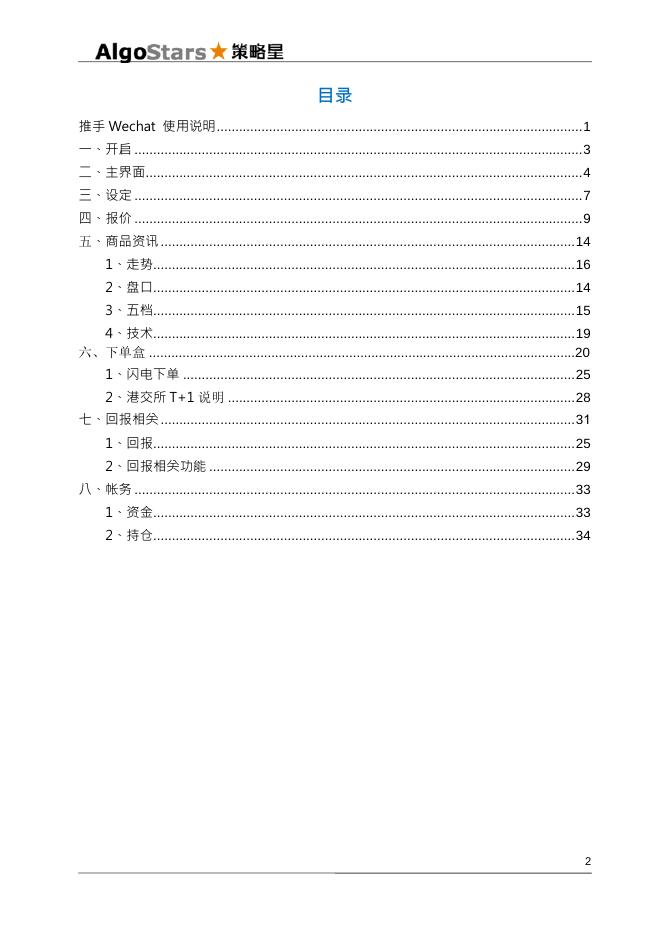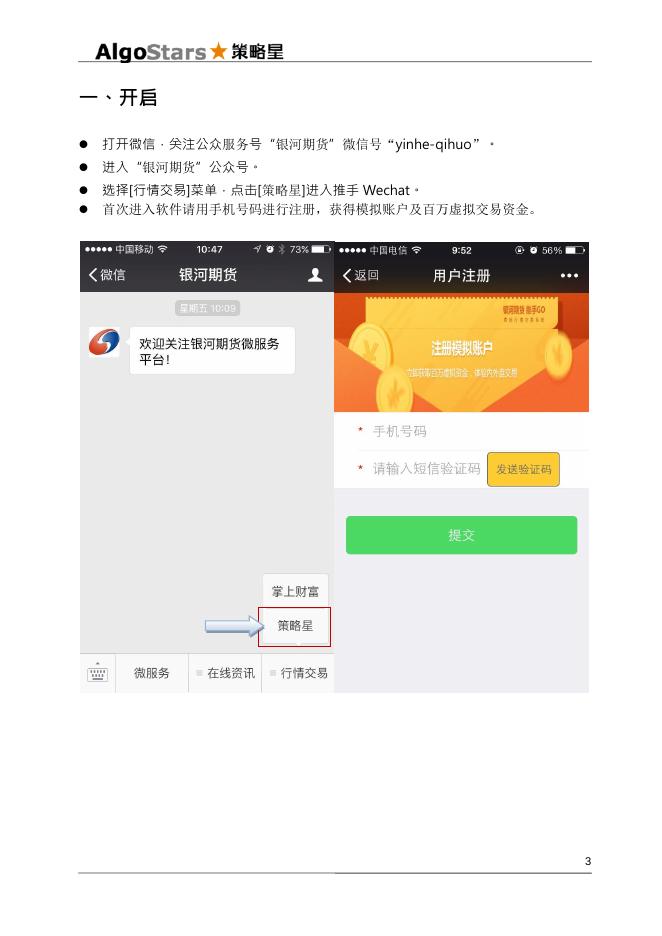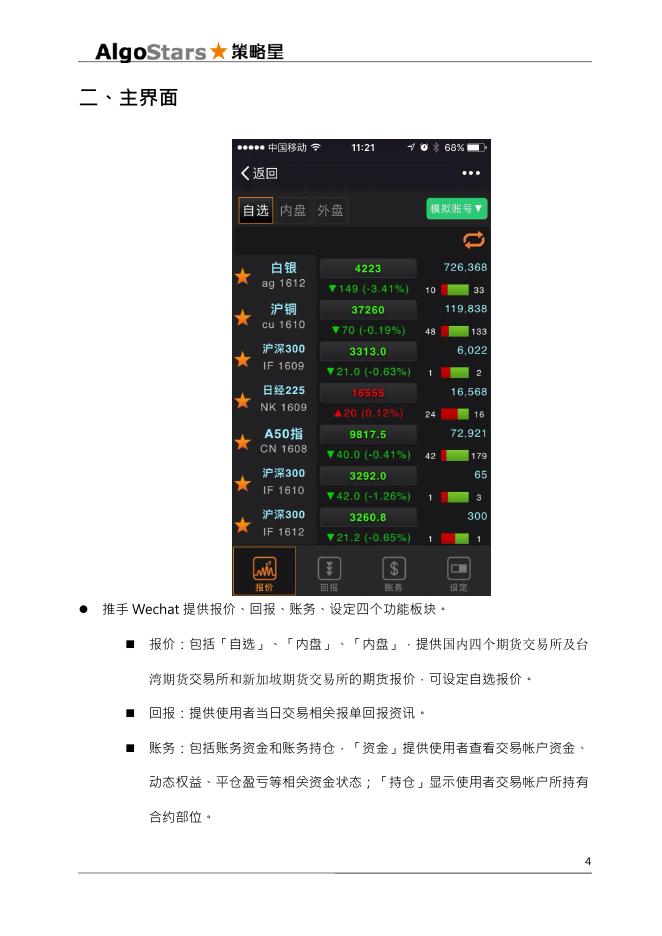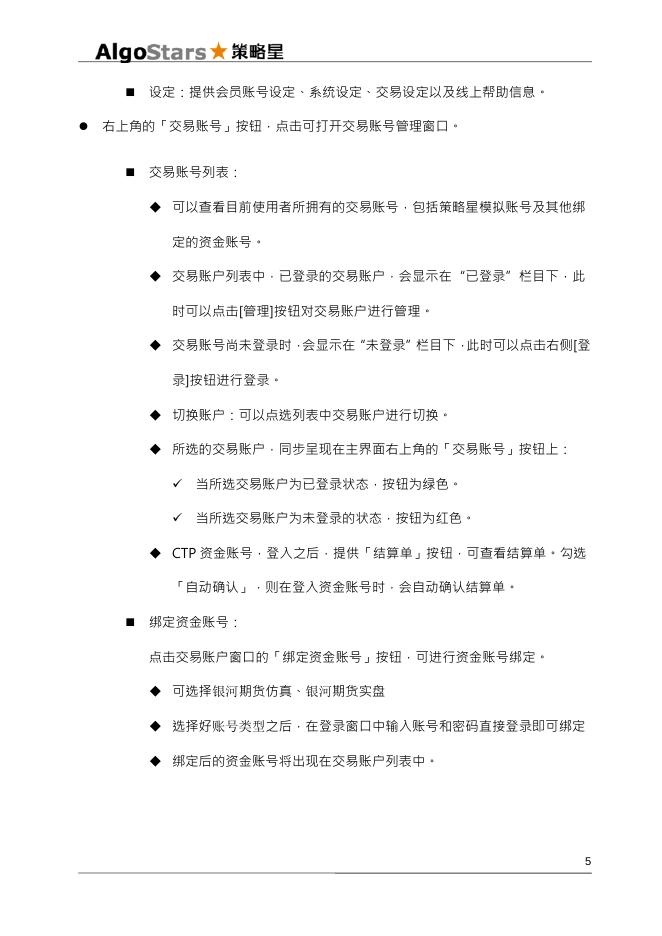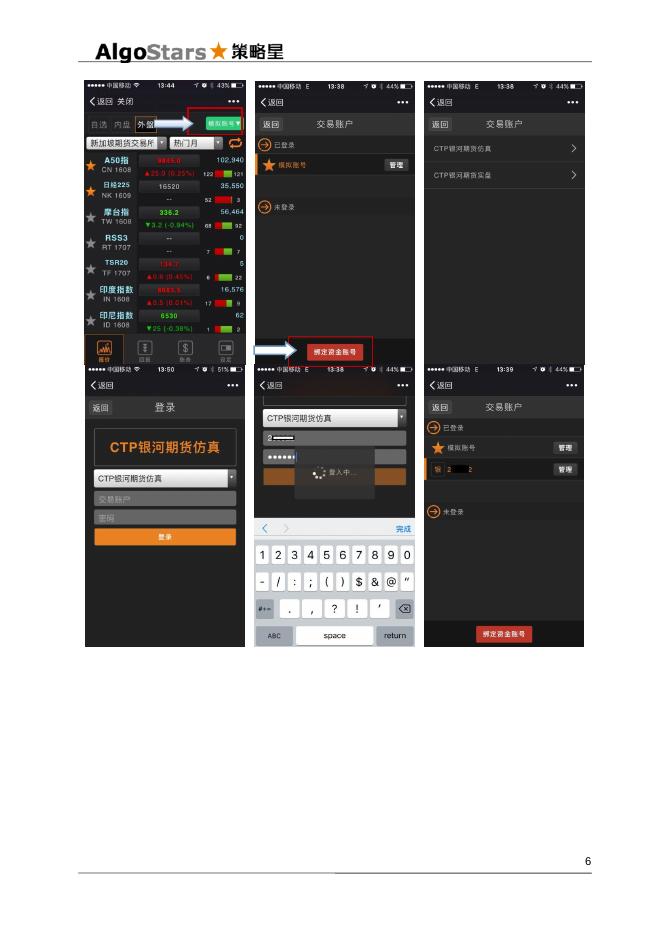查看软件操作说明.pdf
银河期货 推手微信交易系统使用说明 1 目录 推手 Wechat 使用说明 .................................................................................................. 1 一、开启 ........................................................................................................................ 3 二、主界面..................................................................................................................... 4 三、设定 ........................................................................................................................ 7 四、报价 ........................................................................................................................ 9 五、商品资讯 ............................................................................................................... 14 1、走势................................................................................................................. 16 2、盘口................................................................................................................. 14 3、五档................................................................................................................. 15 4、技术................................................................................................................. 19 六、下单盒 ...................................................................................................................20 1、闪电下单 ......................................................................................................... 25 2、港交所 T+1 说明 ............................................................................................. 28 七、回报相关 ............................................................................................................... 31 1、回报................................................................................................................. 25 2、回报相关功能 .................................................................................................. 29 八、帐务 ...................................................................................................................... 33 1、资金................................................................................................................. 33 2、持仓................................................................................................................. 34 2 一、开启 打开微信,关注公众服务号“银河期货”微信号“yinhe-qihuo”。 进入“银河期货”公众号。 选择[行情交易]菜单,点击[策略星]进入推手 Wechat。 首次进入软件请用手机号码进行注册,获得模拟账户及百万虚拟交易资金。 3 二、主界面 推手 Wechat 提供报价、回报、账务、设定四个功能板块。 报价:包括「自选」、「内盘」、「内盘」,提供国内四个期货交易所及台 湾期货交易所和新加坡期货交易所的期货报价,可设定自选报价。 回报:提供使用者当日交易相关报单回报资讯。 账务:包括账务资金和账务持仓,「资金」提供使用者查看交易帐户资金、 动态权益、平仓盈亏等相关资金状态;「持仓」显示使用者交易帐户所持有 合约部位。 4 设定:提供会员账号设定、系统设定、交易设定以及线上帮助信息。 右上角的「交易账号」按钮,点击可打开交易账号管理窗口。 交易账号列表: 可以查看目前使用者所拥有的交易账号,包括策略星模拟账号及其他绑 定的资金账号。 交易账户列表中,已登录的交易账户,会显示在“已登录”栏目下,此 时可以点击[管理]按钮对交易账户进行管理。 交易账号尚未登录时,会显示在“未登录”栏目下,此时可以点击右侧[登 录]按钮进行登录。 切换账户:可以点选列表中交易账户进行切换。 所选的交易账户,同步呈现在主界面右上角的「交易账号」按钮上: 当所选交易账户为已登录状态,按钮为绿色。 当所选交易账户为未登录的状态,按钮为红色。 CTP 资金账号,登入之后,提供「结算单」按钮,可查看结算单。勾选 「自动确认」,则在登入资金账号时,会自动确认结算单。 绑定资金账号: 点击交易账户窗口的「绑定资金账号」按钮,可进行资金账号绑定。 可选择银河期货仿真、银河期货实盘 选择好账号类型之后,在登录窗口中输入账号和密码直接登录即可绑定 绑定后的资金账号将出现在交易账户列表中。 5 6 三、设定 使用者:显示当前使用者资讯。 系统设定: 报单音效:提供使用者设定开启或关闭报单音效。 系统语系:可设定简体或繁体语系。切换语系会重新载入页面。 报价更新频率:可设定报价更新频率为即时、0.5 秒或 1 秒。 交易设定:提供使用者选择交易安全相关设定。 下单盒 下单确认:系统预设下单盒点击下单时会跳出确认视窗,使用者可设定 确认视窗是否需要显示。 7 闪电下单 下单确认:系统预设通过闪电下单点击下单时会跳出确认视窗,使用者 可设定确认视窗是否需要显示。 快速下单 买进预设 当买进预设为「买价」时,快速下单红色按钮 为买价。预设为 「卖价」时,快速下单红色按钮则为卖价。 卖出预设 当卖出预设为「买价」时,快速下单绿色按钮 为买价。预设为 「卖价」时,快速下单绿色按钮则为卖价。 8 四、报价 支援国内外多个交易所的期货报价,即时、稳定的市场行情报价资讯。 内盘:包括国内 4 大交易所的期货报价。 外期:提供台湾期货交易所和新加坡期货交易所行情试用。 自选: 方便使用者追踪关注的商品。 点击 将所选合约加入自选,点击 取消自选。 长按自选合约上下滑动可将自选合约调整排序。 9 通过选单,切换交易所和品种。 报价资讯包括合约名称&代码、最新价、涨跌(涨跌幅)、总量、买卖价量。 点击最新价可打开下单盒,并连动设定合约以及价格。 在报价区块上下滑动,可查看更多品种报价。 在报价区块左右滑动,可切换「自选」、「内盘」、「外期」。 点击报价右上角的 按钮,可以切换报价区块和快速下单按钮。 快速下单按钮: 红色买按钮:显示卖一价卖一量,点击打开下单盒并连动设定下单盒合 约、买入以及价格(卖价)。 绿色卖按钮:显示买一价买一量,点击打开下单盒并连动设定下单盒合 约、卖出以及价格(买价)。 10 五、商品资讯 点击合约名称部位可打开该合约的商品资讯。 提供「走势」、「盘口」、「五档」和「技术」四个个功能标签,把握市 场脉动快速下单,不会错过任何交易的时机。 11 手指按住屏幕上下滑动可切换品种。 12 1、走势 提供商品当日即时价量走势图。 点击走势上的某个位置,可以查看该位置的详细价格数据。 走势下方提供快速下单按钮,可以打开下单盒下单。 13 2、盘口 提供商品合约最新盘口数据,包括价量资讯、基本资讯。 点选盘口数据中的价格栏位,可打开下单盒并连动设定下单盒合约及价格。 盘口数据下方的快速下单按钮,点击可以打开下单盒下单。 14 3、五档 提供最佳五档委买委卖价量。 提供最佳五档委买委卖量小计。 点选五档价量栏位时,可打开下单盒并连动设定下单盒合约及价格。 五档价格下方的快速下单按钮,点击可以打开下单盒下单。 15 4、技术 提供商品分钟周期和日线周期 K 线图。 提供 MA 均线指标。 点击 调整 K 线图位置。 16 六、下单盒 下单盒功能说明 合约:显示下单之合约,由打开下单盒时所选的合约带入。 账号:显示下单之交易账号。 买卖:选择买进或卖出单别。 仓别:选择开仓或平仓(或自动)。 报单:可选择价格条件及有效期。使用时,实际的报单以期货商是否可以接 受此单别为主,下单盒设定仅为参考。 价格条件:用户可选择下列方式决定报单触发的价格条件 17 市价:使用市价单送出。成交价格为当时最新价。 限价:使用者自订价格挂单。 停损价:当价格到达使用者设定停损价格时,直接送出市价单。 停损限价:当价格到达使用者设定停损价格时,送出限价价格单。 有效期: ROD:当日有效单。送出报单后,直到收盘前都为有效报单。 IOC:立即成交否则取消。允许部分报单成交,未成交报单则自动 撤单。 FOK:立即全部成交否则取消。报单当下需有足够手数提供成交, 若没有则全部撤单。 GTC : 送出报单后,除非成交,否则一直都为有效报单。 价格:设定送出报单之价格,可用键盘输入或加减按钮调整价格。 当报单条件选取市价时价格栏位为无需编辑状态。 数量:设定送出报单之手数,可用键盘输入或加减按钮调整数量。 下单:点选后送出报单。 18 打开下单盒的方式: 报价:可以在报价区块,点击合约的买/卖价,打开下单盒。 19 盘口:使用者亦可点击盘口数据中的价格栏位,打开下单盒。 20 五档报价:点选五档价量栏位时,可打开下单和,并连动下单盒合约及价格。 21 1.闪电下单 如何打开闪电下单 在下单盒点击 按钮会切换到闪电下单。 22 闪电下单说明。 闪电下单,提供使用者快速进行期货下单。 闪电下单仅允许「限价 ROD」单别。 闪电下单报单默认为「自动单」,无需设置仓别。 闪电默认为锁定状态,避免误触下单。 23 设定区块:提供使用者进行合约相关设定 合约:显示使用者所选商品合约; 手数:可在栏位中输入手数。 持仓区块: 显示闪电合约的持仓手数@持仓均价,以及盈亏资讯。 闪电合约无持仓时,持仓区块不显示。 点击持仓按钮,可以打开下单盒进行平仓。 栏位与功能: 全删:可一次删除目前委托中的买/卖手数。 价格:点击 可使闪电中的价格回到最新价位。 最新价置中:点击 可将闪电价格设为“最新价置中”状态, 使价格不随最新价上下移动。 限价买/卖区块:红色为限价买区,绿色为限价卖区。点击红色区块或者绿色 区块,依照区块所对应的价格发送限价单。 24 七、回报相关 1、回报 提供使用者当日交易相关资讯报单回报。 所有:提供使用者检视当日所有交易的回报资讯,以及报单状态资讯。 25 有效:提供使用者检视当日的有效回报资讯。 26 成交:提供使用者检视当日已成交的回报资讯。 27 错误:提供使用者检视错误报单的回报资讯。 28 2、回报相关功能 在回报中,点击任一笔回报,可以查看详细的回报信息。 未成交的报单,详细回报视窗中可点击[改价]、[改量]、[删单]按钮进行相关操作。 29 删单:提供使用者删除未成交报单。 点击 按钮,系统会跳出删单确认视窗,让使用者确认是否删除未成交报单。 30 改价:提供使用者更改未成交报单的价格 在详细回报视窗,点击[改价]按钮,系统会跳出改价视窗,使用者可在改设价格 栏位中,输入欲修改价格。 31 减量:提供使用者减少未成交报单的手数。 在详细回报视窗,点击[改量]按钮,系统会跳出减量视窗,使用者可在减少数量 栏位中,输入欲减少之手数。 全删:元件右上角的「全删」按钮,可以一次删除所有的未成交报单。 32 八、帐务 1、资金 使用者可从资金元件中查看帐户资金、动态权益、平仓盈亏等相关资金状态。 币种:选择币种,或以 RMB、TWD、HKD、USD 为基币转换资金币种。 更新资金状态:点击 即可更新资金至最新状态。 显示栏位设定:点选 可选择所需资金栏位。 33 2、持仓 显示使用者帐户所持有合约部位。 34 持仓资讯:持仓品种、当前市价、多单手数@持仓均价、空单手数@持仓均价、净部 位、盈亏试算。 点击多、空手数@持仓均价按钮,可以打开下单盒进行平仓操作。 35 全平:点击「全平」按钮,可将该交易账号下所有的持仓部位以市价全部平仓。 平仓:点击 币种:使用者可选择以 RMB、HKD、USD 为基币转换盈亏试算的币种。 总盈亏试算 平仓按钮,可对单个商品的持仓进行平仓。 加总所有持仓部位之「盈亏试算」,采用基币计算。 若无法取得合约币别资讯时,则无总盈亏试算值。 注:*盈亏试算仅供参考。 36

 查看软件操作说明.pdf
查看软件操作说明.pdf